filmov
tv
Come velocizzare un PC Windows 10 o Windows 11: 4 trucchi efficaci per prestazioni ottimali!

Показать описание
Come velocizzare il tuo PC Windows 10 o Windows 11: 4 trucchi efficaci per prestazioni ottimali!
Vuoi diventare un vero gentiluomo digitale e velocizzare il tuo PC Windows 10 o Windows 11? Questo video ti presenta 4 trucchi velocissimi per ottenere prestazioni ottimali sul tuo computer. Impara come velocizzare il PC e alleggerire il sistema, eliminando app in background, disattivando la barra dei giochi e disabilitando i servizi inutili.
Con questi trucchi, potrai migliorare l'avvio automatico dei programmi su Windows 10, eliminare le app in background su Windows 11 e ottenere il massimo dalla velocità di Windows 10. Non perdere l'opportunità di velocizzare il tuo PC al massimo!
Scopri come diventare un vero gentiluomo digitale con questi trucchi per velocizzare il tuo PC. Segui i passaggi semplici ma efficaci per velocizzare il tuo PC Windows 10 o Windows 11. Impara come alleggerire il computer, eliminare le app in background, disattivare la barra dei giochi e disabilitare i servizi inutili per ottenere prestazioni al top.
Non lasciare che un PC lento ostacoli la tua produttività. Velocizza il tuo PC Windows 10 o Windows 11 oggi stesso! Segui i trucchi presentati in questo video e scopri come ottimizzare la tua esperienza informatica. Alleggerisci il tuo computer, elimina le app in background, disattiva la barra dei giochi e disabilita i servizi inutili per ottenere un PC veloce e performante.
Non perderti i 4 trucchi velocissimi per velocizzare DI BRUTTO il tuo PC Windows 10 o Windows 11. Guarda il video ora e rendi il tuo computer un vero fulmine di velocità!
ATTENZIONE: in Windows 11 le app in background si chiamano "app di avvio"
Capitoli del video:
0:00 INTRODUZIONE
1) 0:48 Trucco 1 Impedire avvio automatico programmi inutili
2) 2:37 Trucco 2 Eliminare app in background
3) 3:36 Trucco 3 Disattivare barra dei giochi
4) 4:12 Trucco 4 Disabilitare servizi inutili
Servizi da disabilitare in configurazione di sistema:
- Configurazione desktop remoto
- Servizi desktop remoto
- File offline
- Registro remoto
- Servizio demo vendita al dettaglio
- Fax
- Servizio segnalazione errori
- Accesso secondario (solo se sei l'unico utente del PC)
- Controllo genitori
- Gestione autenticazione Xbox live
- Servizio Windows insider
N.B. Tutte le operazioni che compi sul tuo PC vengono fatte sotto la TUA responsabilità, pertanto non rispondo di eventuali danni alla proprietà o perdita di dati a seguito di una qualsiasi delle informazioni contenute in questo video. Usi queste informazioni a tuo esclusivo rischio e consapevole della tua esclusiva responsabilità.
Vuoi diventare un vero gentiluomo digitale e velocizzare il tuo PC Windows 10 o Windows 11? Questo video ti presenta 4 trucchi velocissimi per ottenere prestazioni ottimali sul tuo computer. Impara come velocizzare il PC e alleggerire il sistema, eliminando app in background, disattivando la barra dei giochi e disabilitando i servizi inutili.
Con questi trucchi, potrai migliorare l'avvio automatico dei programmi su Windows 10, eliminare le app in background su Windows 11 e ottenere il massimo dalla velocità di Windows 10. Non perdere l'opportunità di velocizzare il tuo PC al massimo!
Scopri come diventare un vero gentiluomo digitale con questi trucchi per velocizzare il tuo PC. Segui i passaggi semplici ma efficaci per velocizzare il tuo PC Windows 10 o Windows 11. Impara come alleggerire il computer, eliminare le app in background, disattivare la barra dei giochi e disabilitare i servizi inutili per ottenere prestazioni al top.
Non lasciare che un PC lento ostacoli la tua produttività. Velocizza il tuo PC Windows 10 o Windows 11 oggi stesso! Segui i trucchi presentati in questo video e scopri come ottimizzare la tua esperienza informatica. Alleggerisci il tuo computer, elimina le app in background, disattiva la barra dei giochi e disabilita i servizi inutili per ottenere un PC veloce e performante.
Non perderti i 4 trucchi velocissimi per velocizzare DI BRUTTO il tuo PC Windows 10 o Windows 11. Guarda il video ora e rendi il tuo computer un vero fulmine di velocità!
ATTENZIONE: in Windows 11 le app in background si chiamano "app di avvio"
Capitoli del video:
0:00 INTRODUZIONE
1) 0:48 Trucco 1 Impedire avvio automatico programmi inutili
2) 2:37 Trucco 2 Eliminare app in background
3) 3:36 Trucco 3 Disattivare barra dei giochi
4) 4:12 Trucco 4 Disabilitare servizi inutili
Servizi da disabilitare in configurazione di sistema:
- Configurazione desktop remoto
- Servizi desktop remoto
- File offline
- Registro remoto
- Servizio demo vendita al dettaglio
- Fax
- Servizio segnalazione errori
- Accesso secondario (solo se sei l'unico utente del PC)
- Controllo genitori
- Gestione autenticazione Xbox live
- Servizio Windows insider
N.B. Tutte le operazioni che compi sul tuo PC vengono fatte sotto la TUA responsabilità, pertanto non rispondo di eventuali danni alla proprietà o perdita di dati a seguito di una qualsiasi delle informazioni contenute in questo video. Usi queste informazioni a tuo esclusivo rischio e consapevole della tua esclusiva responsabilità.
Комментарии
 0:03:14
0:03:14
 0:06:57
0:06:57
 0:13:18
0:13:18
 0:14:36
0:14:36
 0:06:47
0:06:47
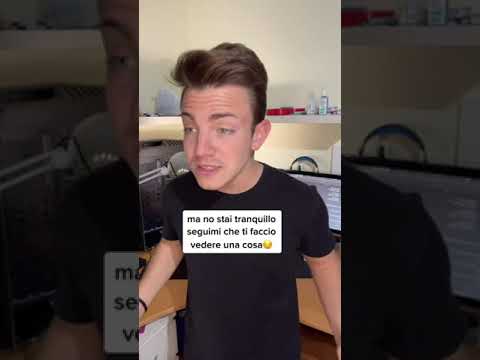 0:00:21
0:00:21
 0:16:44
0:16:44
 0:07:57
0:07:57
 0:18:09
0:18:09
 0:14:01
0:14:01
 0:03:31
0:03:31
 0:11:00
0:11:00
 0:05:02
0:05:02
 0:13:30
0:13:30
 0:06:38
0:06:38
 0:05:32
0:05:32
 0:04:39
0:04:39
 0:04:44
0:04:44
 0:16:45
0:16:45
 0:02:22
0:02:22
 0:09:31
0:09:31
 0:11:15
0:11:15
 0:18:19
0:18:19
 0:00:43
0:00:43